Webページの右クリックメニューに、いろんな検索サービスを追加できる
Google Chromeの拡張機能。
「Context Menu Search」
Webページで、調べたい言葉がある場合、
その文字列を選択して右クリック→「Googleで○○を検索」 が便利です。
ただ、「辞書サイトで調べたい」「画像検索をしたい」という場合、
一発で検索できません。
「Context Menu Search」は、検索サービスを自分で設定できるので、
辞書、ウィキペディア、画像、YouTube、地図など、
お好みで右クリックメニューに設定できます。
Chrome利用者には、オススメ!
=======================================
Chromeウェブストアのページで、右上の「無料」ボタンをクリックして、
拡張機能をインストール。
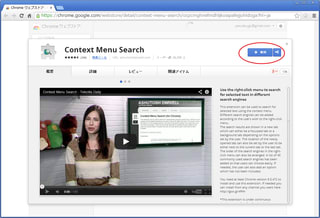
「Context Menu Search」のオプションを、開きます。
上のほうに「Add new option(新規項目の追加)」ボタンが、
いちばん下に「Add selected options(選択項目の追加)」ボタンが、あります。
大半の項目が英語系なので、自分で設定しちゃいます。
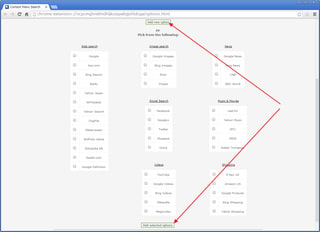
何も選択しなければ、どっちでもいいんですが、
とりあえず、いちばん下の「Add selected options」ボタンをクリック。
すると、設定されているページが、表示されます。
Bing検索などが設定されているので、全部書き換えちゃいます。
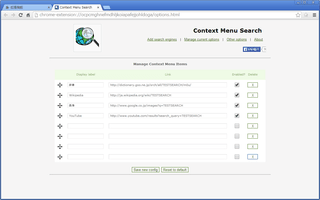
1.Display label欄には、右クリックで出てくるタイトルです。
日本語OK。
2.Link欄には、検索語(Webページで選択した語句)のかわりに
「TESTSEARCH」という文字を入れて、検索ページのURLを書きます。
たとえばウィキペディアで、何か検索すると、
http://ja.wikipedia.org/wiki/○○
となります。
そこで、Link欄には
http://ja.wikipedia.org/wiki/TESTSEARCH
3.Enabled?欄は、チェックを入れます。
完成したら、「Save new config」ボタンをクリック。
これで、完成。
実際に、使ってみましょう。
明日からソチオリンピックなので、あちこちにニュースが出ています。
「ソチって、どこなの?」ってなったら、
ニュースのページで「ソチ」をドラッグして、右クリック
→「Context Menu Search」→登録した検索ページ
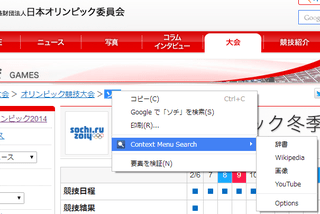
たとえばウィキペディアなら、↓のように、すぐに検索結果が出ます。
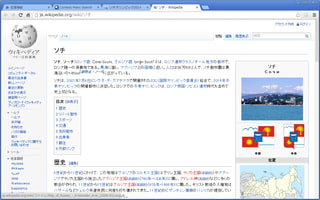
Linkの書き方がわかりにくいので、
例として、ボクが登録した5つを掲載しておきます。
・Goo辞書=http://dictionary.goo.ne.jp/srch/all/TESTSEARCH/m0u/
・ウィキペディア=http://ja.wikipedia.org/wiki/TESTSEARCH
・Google画像検索=http://www.google.co.jp/images?q=TESTSEARCH
・YouTube=http://www.youtube.com/results?search_query=TESTSEARCH
・Google地図=https://www.google.com/maps/preview/search/TESTSEARCH